Τα Windows 7 έχουν φθάσει στο τέλος της ζωής (EOL), πράγμα που σημαίνει ότι δεν πρόκειται να λάβουν άλλες ενημερώσεις ασφαλείας από τη Microsoft. Δεν μπορείτε πραγματικά να αναβάλλετε την αναβάθμιση στα Windows 10 πλέον, αλλά φαίνεται τόσο διαφορετική από τα Windows 7 ότι η αλλαγή μπορεί να είναι μια τρομακτική προοπτική.
Ευτυχώς, μπορείτε να κάνετε την αλλαγή λιγότερο χαλαρή χρησιμοποιώντας το ελεύθερο λογισμικό για να επαναφέρετε την εμφάνιση του λειτουργικού συστήματος που γνωρίζετε και αγαπάτε. Όλες αυτές οι συμβουλές είναι εύκολο να δοκιμάσετε και μπορεί να κάνει τα Windows 10 πολύ πιο εύκολο να τα αντιμετωπίσουμε.
Προτού ξεκινήσετε, συνιστούμε να φτιάξετε ένα φάκελο στον οποίο θα αποθηκεύσετε όλες τις ταπετσαρίες, τα εικονίδια και άλλα αρχεία που θα μεταφορτώσετε στην πορεία. Αυτό θα σας διευκολύνει να βρείτε και αν αποφασίσετε ότι θέλετε να μεταβείτε στην τυποποιημένη εμφάνιση των Windows 10, μπορείτε εύκολα να τα διαγράψετε όλα με μια κίνηση.
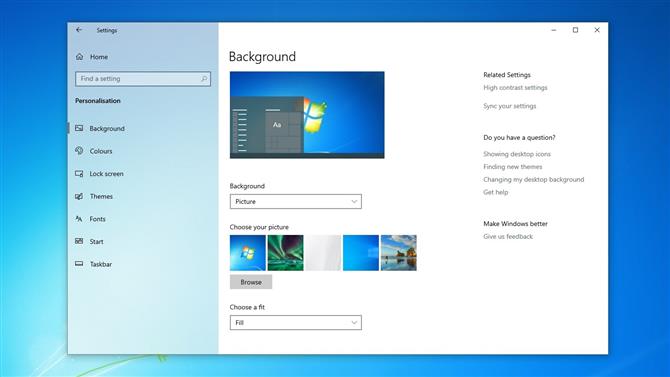
(Πιστωτική εικόνα: Microsoft)
1. Πάρτε την ταπετσαρία
Ο ευκολότερος τρόπος να αποκτήσετε εξοικείωση με το WIndows 10 είναι να αποκτήσετε ένα από τα κλασικά wallpapers και το WPArena έχει συντάξει μια λίστα με όλα τα επίσημα Windows 7 υπόβαθρα για να κάνετε λήψη. Απλά αποθηκεύστε το σχεδιασμό που επιλέξατε κάπου βολικό, κάντε δεξί κλικ και επιλέξτε ‘Ρύθμιση ως φόντο στην επιφάνεια εργασίας’.
Δεν μπορεί να εγκατασταθεί σε ένα μόνο σχέδιο; Κάντε δεξί κλικ σε ένα κενό χώρο στην επιφάνεια εργασίας σας και επιλέξτε ‘Εξατομίκευση’, επιλέξτε ‘Ιστορικό’ από το μενού στα αριστερά και επιλέξτε ‘Slideshow’ από το αναπτυσσόμενο μενού. Τώρα μπορείτε να επιλέξετε μια σειρά διαφορετικών ταπετσαριών για να περιστρέψετε σε τακτά χρονικά διαστήματα.
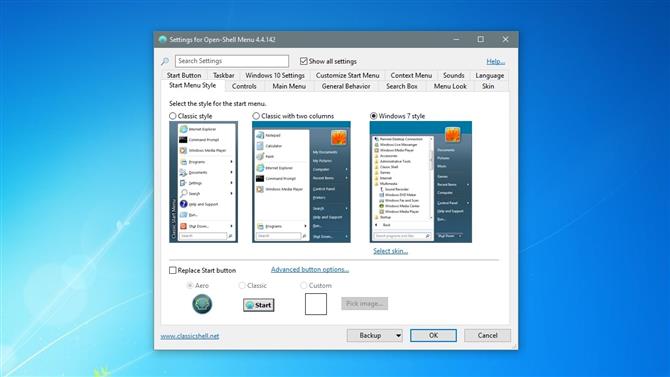
(Εικόνα: Ivo Beltchev)
2. Επαναφέρετε το μενού Έναρξη
Η Microsoft προσπάθησε να ξεφορτωθεί το μενού “Έναρξη” εντελώς στα Windows 8, αντικαθιστώντας το με μια πολύχρωμη οθόνη ορθογώνιων πλακιδίων, σαν τον επιλογέα εφαρμογών του τηλεφώνου σας. Το μενού “Έναρξη” επέστρεψε στα Windows 10, στην ανακούφιση πολλών, αλλά εξακολουθεί να φαίνεται πολύ διαφορετικό από αυτό που γνωρίζετε και αγαπάτε από τα Windows 7.
Ευτυχώς, επαναφέρετε το μενού στην προηγούμενη δόξα του χρησιμοποιώντας ένα δωρεάν εργαλείο που ονομάζεται Open-Shell-Menu (παλαιότερα γνωστό ως Classic Shell). Για να το δοκιμάσετε, κατεβάστε την πιο πρόσφατη έκδοση και εκτελέστε το πρόγραμμα εγκατάστασης σύμφωνα με τις οδηγίες. Δεν υπάρχουν δυνητικά ανεπιθύμητα προγράμματα για τα οποία να ανησυχείτε.
Εκκινήστε το πρόγραμμα, κάντε κλικ στην καρτέλα ‘Start menu style’ και επιλέξτε ‘Windows 7 Style’. Κάντε κλικ στο κουμπί “OK”, στη συνέχεια ανοίξτε το μενού “Έναρξη” για να δείτε την αλλαγή.
Μπορείτε επίσης να κάνετε δεξί κλικ στη γραμμή εργασιών και να καταργήσετε την επιλογή “Show task view” και “Show Cortana button” για να αποκρύψετε δύο εργαλεία που δεν υπήρχαν στα Windows 7. Μπορείτε επίσης να αλλάξετε την επιλογή “Αναζήτηση” σε “Hidden” Η γραμμή αναζήτησης θα εξακολουθεί να εμφανίζεται στο μενού Έναρξη).
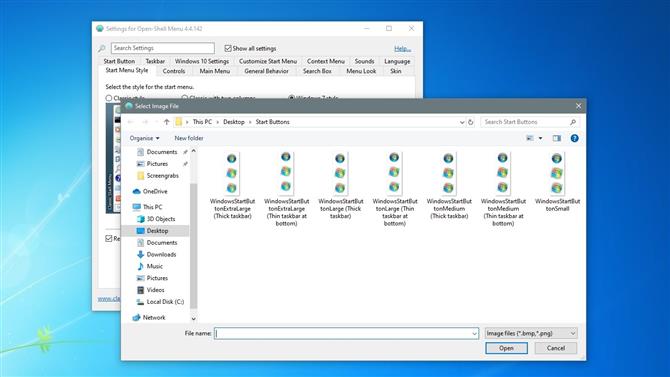
(Εικόνα: Ivo Beltchev)
3. Πάρτε το κουμπί Έναρξη
Το Open-Shell-Menu δεν περιλαμβάνει το κλασικό κουμπί εκκίνησης των Windows 7, αλλά μπορείτε να κατεβάσετε ένα αντίγραφο από τα παλιά φόρουμ Classic Shell. Κάντε λήψη του αρχείου BtartButtons.zip από την κορυφαία ανάρτηση και εξαγάγετε τα περιεχόμενα κάπου βολικά.
Στο Open-Shell-Menu, επιλέξτε την καρτέλα ‘Start button’ και επιλέξτε ‘Replace Start button’. Κάντε κλικ στο κουμπί “Προσαρμοσμένο κουμπί” και, στη συνέχεια, επιλέξτε “Εικόνα κουμπιού” και μεταβείτε στη θέση όπου αποθηκεύσατε τα εικονίδια και πειραματιστείτε με τις διάφορες επιλογές για να βρείτε μία που σας αρέσει.
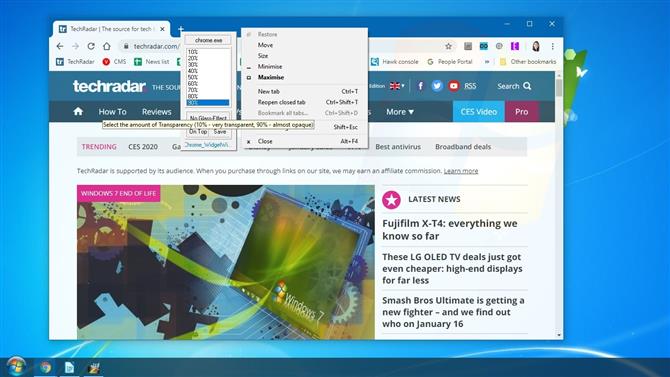
(Πιστωτική εικόνα: Chime Softwares Ltd)
4. Αναζωογονήστε το θέμα Aero
Ένα από τα πιο ελκυστικά χαρακτηριστικά των Windows 7 ήταν το θέμα Aero Glass, το οποίο έδωσε στα παράθυρα και τις γραμμές εργαλείων μια μαλακή, διαφανή εμφάνιση. Ναι, ήταν πιο έντονη σε πόρους ότι η απλή σχεδίαση των Windows 10, αλλά φαινόταν μεγάλη και οι σύγχρονοι υπολογιστές δεν θα είχαν κανένα πρόβλημα να παραδώσουν το αποτέλεσμα.
Το Open-Shell-Menu μπορεί να βοηθήσει στην αναδημιουργία αυτής της εμφάνισης για το μενού Έναρξη. Επιλέξτε την καρτέλα ‘Δέρμα’ και επιλέξτε ‘Windows Aero’ από την αναπτυσσόμενη λίστα για να εφαρμόσετε το εφέ.
Για το Taskbar και άλλα παράθυρα, ένα μικρό πρόγραμμα που ονομάζεται Glass2K μπορεί να σας βοηθήσει. Κάντε λήψη και εκτέλεση του λογισμικού και χρησιμοποιήστε το ρυθμιστικό στο κάτω μέρος του παραθύρου για να προσαρμόσετε τη διαφάνεια της Γραμμής εργασιών. Μπορείτε επίσης να κάνετε δεξί κλικ σε οποιοδήποτε παράθυρο για να αλλάξετε την αδιαφάνεια, αλλά να έχετε κατά νου ότι αυτό θα επηρεάσει ολόκληρο το παράθυρο και όχι μόνο τη γραμμή τίτλου.
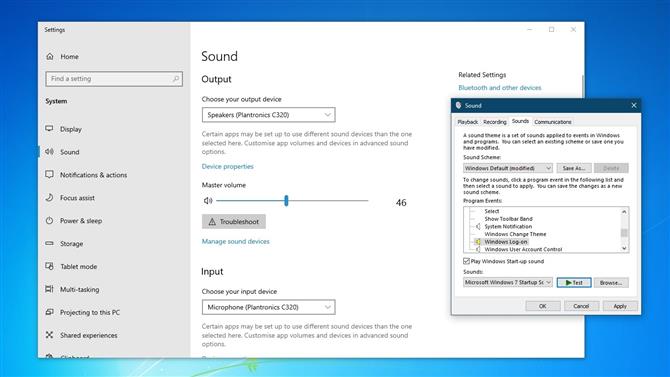
(Πιστωτική εικόνα: Microsoft)
5. Επαναφέρετε τον ήχο εκκίνησης
Αυτή η τελική συμβουλή δεν είναι πολύ σημαντική, αλλά είναι διασκεδαστική. Κατεβάστε τον ευχάριστο ήχο εκκίνησης των Windows 7 ως MP3 (οι διάφορες επιλογές λήψης είναι στα δεξιά) και, στη συνέχεια, χρησιμοποιήστε το Online Audio Converter για να το μετατρέψετε σε μορφή WAV.
Τώρα πληκτρολογήστε ‘regedit’ στο πλαίσιο αναζήτησης των Windows 10 για να ανοίξετε τον Επεξεργαστή Μητρώου. Μεταβείτε στο HKEY_CURRENT_USER> AppEvents> EventLabels> WindowsLogon. Κάντε διπλό κλικ στο στοιχείο ‘ExcludeFromCPL’ και αλλάξτε τα δεδομένα τιμής από ‘1’ σε ‘0’. Κλείστε τον Επεξεργαστή μητρώου.
Αναζητήστε ‘Ήχος’ για να ανοίξετε τις επιλογές ήχου των Windows και επιλέξτε ‘Πίνακας ελέγχου ήχου’ από τη δεξιά πλευρά. Κάντε κλικ στην καρτέλα ‘Ήχοι’ και επιλέξτε το πλαίσιο ‘Play Windows start-up sound’. Επιλέξτε “Σύνδεση των Windows” από τη λίστα των ήχων παραπάνω και, στη συνέχεια, κάντε κλικ στην επιλογή “Αναζήτηση” και μεταβείτε στον ήχο εκκίνησης των Windows 7 που κατεβάσατε.
Κάντε κλικ στο κουμπί ‘Test’ για να ελέγξετε ότι λειτουργεί και κάντε κλικ στο ‘Εφαρμογή’, στη συνέχεια κάντε επανεκκίνηση του υπολογιστή σας και βάψτε στη νοσταλγία.
- Πώς να προετοιμαστείτε για το τέλος της ζωής των Windows 7
